هل من الممكن أن تعيد تحميل ملفات جهاز توجيه wifi. البرنامج الثابت TP-Link TL WR Router - كيفية التنزيل والتحديث بأيديكم. الاتصال بالموجه
مرحبا أعزائي القراء من مدونة inforkomp. لذا ، كما فهمت من عنوان المقال ، أود اليوم أن أعود إلى الموضوع مرة أخرى: إعدادات نقطة الوصول اللاسلكية. لكي أكون أكثر دقة ، أريد أن أتحدث عن: كيفية وميض جهاز التوجيه ولماذا تفعل ذلك. سأعرض عملية إعادة تعيين البرنامج باستخدام مثال راوتر واي فاي Dlink Dir-300. ولكن ، إذا كان طراز جهاز التوجيه الخاص بك يختلف عن النموذج الموضح هنا ، فلا بأس ، العملية نفسها هي نفسها ، باستثناء أنه سيختلف فقط تصميم نافذة الإعدادات واسم عناصر القائمة.
لماذا قررت أن أكتب على وجه التحديد عن البرامج الثابتة لجهاز التوجيه؟ بادئ ذي بدء ، فكرة كتابة مقال عنها تحديث البرامج الثابتة لجهاز التوجيهولكن ليس كيف لا يمكن أن نجتمع ونفعل ذلك. السبب الثاني هو أن العديد من المعارف بدأوا يهتمون بي مؤخرًا بهذا السؤال بالذات: كيفية وميض جهاز التوجيه وما الذي يجب الضغط عليه والبرامج الثابتة التي يجب استخدامها.
كقاعدة عامة ، يحاول العديد من المستخدمين في البداية تحديثه من قبل. على سبيل المثال ، عند شراء جهاز جديد أو إعداده ، أتحقق شخصيًا من إصدار البرنامج الثابت ، وإذا أمكن ، قم بتحديثه إلى أحدث إصدار. وأنت تعرف ماذا ، ربما لأكثر من عام كان جهاز التوجيه الخاص بي يعمل ولم يتجمد أبدًا.
أعتقد أن تحديث البرنامج الثابت على جهاز التوجيه أمر لا بد منه. المعنى الحقيقي للتحديثات هو أن المطورين ، الذين يطلقون إصدارات جديدة من البرامج الثابتة ، يصححون جميع أوجه القصور والأخطاء التي قد تظهر عند العمل مع الإنترنت وجهاز التوجيه. علاوة على ذلك ، فإن عملية وميض جهاز التوجيه نفسه سهلة للغاية.
لذلك ، إذا كنت تواجه مشكلات خطيرة مع Wi-Fi ، فبعد قراءة المقالة ، تأكد من محاولة إعادة تحميل ملفات جهاز توجيه WI-Fi.
لماذا تعيد تحميل ملفات جهاز التوجيه
حسنًا ، يمكن أن يكون هناك الكثير من الأسباب لفلاش جهاز التوجيه. فيما يلي عدد قليل منهم:
- 1. السبب الأكثر شيوعًا هو تحديث البرامج الثابتة من أجل تشغيل إشارة Wi-Fi مستقرة وعالية الجودة ؛
- 2. لا يوجد جهاز واحد يمسك إشارة Wi Fi ؛
- 3. الرسالة التي تفيد بأن الهاتف الذكي والكمبيوتر يعملان باستمرار ؛
- 4. كبل الإنترنت الذي تم إدخاله في منفذ WAN غير مرئي أو لم يتم اكتشافه ؛
- 5. يختفي باستمرار ، ثم تظهر إشارة Wi-Fi ؛ إلخ.
بشكل عام ، هناك قدر كبير من مجموعة متنوعة من المشكلات التي ستساعد البرامج الثابتة لجهاز التوجيه في التغلب عليها.
إعداد واختيار البرامج الثابتة
مهم!!!
- اختر البرامج الثابتة الخاصة بك بعناية. لا تخطئ في تحديد إصدار الجهاز للجهاز ؛
- افصل كابل الإنترنت عن جهاز التوجيه ، تاركًا الطاقة والاتصال فقط بالكمبيوتر ؛
- يجب عليك فقط وميض جهاز التوجيه باستخدام كبل الشبكة ، والذي نقوم بتوصيله بأي منفذ لنقطة الوصول (باستثناء WAN) ، والجانب الآخر ببطاقة شبكة الكمبيوتر. لا يمكنك تحديث برنامج الموجه باستخدام WiFi ؛
- ستتم إعادة تعيين جميع الإعدادات وكلمات المرور وتسجيلات الدخول إلى إعدادات المصنع. ماذا بعد التحديث سيتعين تهيئته مرة أخرى ؛
- لا تقم بإيقاف تشغيل نقطة الوصول أثناء البرنامج الثابت ؛
حسنًا ، لنبدأ بتحديد مراجعة جهاز التوجيه وتنزيل البرامج الثابتة المطلوبة. من أجل معرفة إصدار الجهاز ، نحتاج إلى قلب الجهاز وإلقاء نظرة على الملصق المزود بالمعلومات الفنية. انا أملكه" H / W Ver: B5" و " F / W الإصدار: 1.2.94"لذلك ، أيا كان من لديه نفس النسخة أو B6 ، فقم بتنزيل البرنامج الثابت من هنا: link.

بالنسبة لأولئك الذين لديهم Dlink dir-300 NRU B7 ، قم بتنزيل التحديث من هذا الرابط عن طريق تحديد الإصدار المطلوب. لأصحاب أجهزة التوجيه مع المراجعة B1 ، B2 ، B3 ، تنزيل. إذا كان لديك جهاز توجيه مختلف ، فانتقل إلى هنا ، وفي القائمة التي تظهر ، حدد الجهاز الذي تريده مع المراجعة المقابلة. ثم الانتقال إلى المجلد " البرامج الثابتة"، والذي يحتوي على أحدث إصدار من البرامج الثابتة في شكل ملف" bin ".

الآن ، من خلال النقر فوق الملف ، احفظه على جهاز الكمبيوتر الخاص بك.

مرة أخرى ، كن حذرًا عند اختيار إصدار البرنامج الثابت. لأنه إذا حاولت تثبيت البرنامج الثابت المطلوب للمراجعات B1-3 على جهاز توجيه من المراجعات B5-7 ، فقد يؤدي ذلك إلى كسره. وسيكون من الممكن استعادة أدائها فقط في مركز الخدمة ، ودفع مبلغ معين مقابل ذلك.
البرنامج الثابت لجهاز التوجيه D-Link Dir 300
كما هو الحال دائمًا ، مع أي إعداد ، أولاً ، باستخدام البيانات الفنية (كلمة المرور ، تسجيل الدخول) المشار إليها على الملصق. إذا نسيت كلمة المرور الخاصة بك عن طريق الخطأ ، فستحتاج إلى ذلك.

سيتم فتح نافذة واجهة الويب الخاصة بجهازنا.

لبدء تحديث البرنامج الثابت لجهاز التوجيه ، عليك الانتقال إلى عناصر القائمة التالية: " نظام» -> « تحديث النظام».

في قائمة تحديث البرنامج الثابت ، بالضغط على الزر " يختار"سيُطلب منا العثور على الملف الذي تم تنزيله وفتحه. إذا ظهر الاسم بجوار زر التحديد ، فسيكون كل شيء على ما يرام. لبدء العملية ، انقر فوق " ينعش».

كل ما تبقى هو انتظار انتهاء تحديث البرنامج الثابت وإعادة تشغيل جهاز التوجيه.

في المرة التالية التي تدخل فيها الإعدادات ، استخدم كلمة المرور القياسية وتحقق من الإصدار الحالي من البرنامج.

أيضًا ، لا تنس أنه تم التخلي عن جميع الإعدادات. لذلك ، تأكد من عدم النسيان. اترك تعليقات إذا كانت لديك أسئلة أو كنت بحاجة إلى مساعدة في العثور على البرنامج الثابت الصحيح.
تحديث البرنامج الثابت لجهاز التوجيه D-Link Dir 300
ليس سراً أن كل جهاز توجيه ، مثل العديد من الأجهزة الأخرى ، يحتوي على ذاكرة مدمجة غير متطايرة - ما يسمى بالبرنامج الثابت. يخزن جميع الإعدادات الأولية الأكثر أهمية لجهاز التوجيه. يغادر جهاز التوجيه المصنع بإصداره الحالي وقت الإصدار. لكن الوقت يمر بسرعة ، وتظهر التقنيات الجديدة والمعدات ذات الصلة ، ويحدد المطورون الأخطاء ويقومون بإجراء تحسينات على تشغيل نموذج جهاز التوجيه هذا. لذلك ، من أجل التشغيل الصحيح لجهاز الشبكة ، من الضروري ببساطة تحديث البرنامج الثابت بشكل دوري إلى أحدث إصدار. كيف تفعل ذلك عمليا بمفردك؟
لا يحظر مصنعو معدات الشبكة بأي حال من الأحوال ، بل على العكس من ذلك ، يوصون بشدة أن يقوم المستخدمون بتحديث مجموعة البرامج الثابتة على جهاز التوجيه. لكن تذكر أنه في حالة فشل عملية ترقية جهاز التوجيه الخاص بك ، فإنك بالتأكيد تفقد الحق في إصلاحات الضمان المجانية - أي أنك تقوم بجميع عمليات التلاعب بالبرامج الثابتة على مسؤوليتك الخاصة ومخاطرك. لذلك ، تعامل مع هذه الإجراءات بعناية وجدية. من المستحسن للغاية الاعتناء بمصدر طاقة ثابت غير منقطع لجهاز التوجيه والكمبيوتر. تأكد من فصل كبل الشبكة من مقبس WLAN. إذا كان ذلك ممكنًا ، فقم بتوصيل الموجه بالكمبيوتر باستخدام سلك RJ-45 ، لأن الوميض عبر شبكة لاسلكية محفوف بالمشاكل.
الآن دعنا نحاول تحديث BIOS على جهاز التوجيه معًا. هناك سيناريوهان ممكنان.
الخيار 1: تحديث البرنامج الثابت بدون حفظ الإعدادات
أولاً ، دعنا نلقي نظرة فاحصة على أبسط طريقة لوميض جهاز التوجيه. بعد اكتمال عملية تحديث البرنامج الثابت ، سيعود جهاز التوجيه الخاص بك إلى إعداداته الافتراضية وستحتاج إلى إعادة تكوينه ليناسب ظروفك واحتياجاتك. كمثال توضيحي ، نستخدم جهاز التوجيه الخاص بشركة TP-Link الصينية. ستكون خوارزمية الإجراءات على أجهزة التوجيه من الشركات المصنعة الأخرى مماثلة.
- بادئ ذي بدء ، تحتاج إلى توضيح بيانات تعريف جهاز التوجيه الخاص بك. هذا ضروري للعثور على أحدث البرامج الثابتة. نقلب جهاز التوجيه وعلى ظهر العلبة نرى لوحة تحمل اسم طراز الجهاز.
- بجانبه ، يشار بالضرورة إلى إصدار مراجعة أجهزة جهاز التوجيه. احفظها أو اكتبها. تذكر أن البرامج الثابتة لمراجعة واحدة غير متوافقة مع أجهزة لمراجعة أخرى.
- نذهب إلى الموقع الرسمي للشركة المصنعة وفي القسم "الدعم"نعثر على أحدث ملف للبرنامج الثابت للطراز وإصدار الجهاز الخاص بالموجه. نحفظ الأرشيف على القرص الصلب للكمبيوتر ونفك ضغطه ، ونستخرج ملف BIN. تجنب التنزيل من موارد غير مفهومة - مثل هذا الإهمال يمكن أن يؤدي إلى عواقب لا رجعة فيها.
- الآن في شريط عنوان المتصفح ، أدخل عنوان IP الحالي لجهاز التوجيه. إذا لم تقم بتغيير إحداثياتها ، فغالبًا ما تكون 192.168.0.1 أو 192.168.1.1 افتراضيًا ، فهناك خيارات أخرى. نضغط على المفتاح يدخل.
- تظهر نافذة المصادقة لتسجيل الدخول إلى واجهة الويب الخاصة بالموجه. نكتب تسجيل الدخول وكلمة المرور الحاليين ، وفقًا لإعدادات المصنع ، فهما متماثلان: admin. انقر فوق نعم.
- بمجرد الدخول إلى عميل الويب الخاص بالموجه ، ننتقل أولاً إلى "إعدادات إضافية"، حيث يتم تقديم جميع معلمات الجهاز بالكامل.
- في صفحة الإعدادات المتقدمة في العمود الأيسر نجد القسم "ادوات النظام"حيث نذهب.
- في القائمة الفرعية الموسعة ، حدد العنصر "تحديث البرامج الثابتة". بعد كل شيء ، هذا ما سنفعله.
- نضغط على الزر "إعادة النظر"وافتح File Explorer على جهاز الكمبيوتر الخاص بك.
- نجد الملف الذي تم تنزيله مسبقًا بتنسيق BIN على القرص الصلب للكمبيوتر ، حدده بزر الفأرة الأيسر وانقر فوق "فتح".
- نتخذ القرار النهائي ونبدأ عملية وميض جهاز التوجيه بالضغط على "تحديث".
- نحن ننتظر بصبر انتهاء الترقية ، يتم إعادة تشغيل جهاز التوجيه تلقائيًا. مستعد! تم تحديث إصدار BIOS الخاص بالموجه.










الخيار 2: تحديث البرنامج الثابت مع الاحتفاظ بالإعدادات
إذا كنت تريد الاحتفاظ بجميع الإعدادات الخاصة بك بعد تحديث البرنامج الثابت على جهاز التوجيه الخاص بك ، فستكون عمليات التلاعب بجهاز الشبكة أطول قليلاً مما كانت عليه في الخيار 1. ويرجع ذلك إلى الحاجة إلى النسخ الاحتياطي ثم استعادة التكوين الحالي لجهاز التوجيه. كيف افعلها؟


كما رأينا معًا ، يعد تحديث البرنامج الثابت على جهاز التوجيه بنفسك أمرًا واقعيًا وبسيطًا للغاية. حتى المستخدم المبتدئ يمكنه بسهولة ترقية البرامج الثابتة لجهاز الشبكة. والأهم من ذلك ، كن حذرًا وفكر مليًا في العواقب المحتملة لأفعالك.
مرحبًا ، في هذا الفيديو ، دعنا نتعامل مع مشكلة وميض موجه Wi-Fi ، ولكن قبل أن نبدأ ، سيكون من المعقول معرفة سبب وميض جهاز التوجيه على الإطلاق؟ لا أقوم في كثير من الأحيان بإعداد أجهزة توجيه Wi-Fi ، لذلك لجأت إلى متخصص مألوف في هذا الأمر. تعمل في شركة مزود للشبكات المحلية وشبكات الإنترنت وتشارك في إعداد معدات الشبكة.
وإليك أكثر المشكلات شيوعًا التي تظهر ، وبعد ذلك يتعين عليك إعادة تحميل ملفات جهاز التوجيه:
تعطيل Wi-Fi
تجميد جهاز التوجيه
لا تعمل خدمة DHCP عن طريق تكوين اتصال الشبكة تلقائيًا
لم يتم تأسيس اتصال VPN
معدل بيانات بطيء
لذلك ، إذا واجهت مشاكل مماثلة ، فمن المنطقي إعادة تحميل ملفات الجهاز ، شخصيًا ، عندما أحصل على جهاز توجيه جديد ، أعيد تحميله على الفور ، إنه مثل تحديثات Windows ، يجب أن يكون دائمًا جديدًا!
حسنًا ، لنبدأ!
وقبل أن أبدأ ، سأقول شيئًا واحدًا ، كل ما سأعرضه أكثر ، أنت تفعله على مسؤوليتك الخاصة وعلى مسؤوليتك ، وإذا استمعت وراقبت بعناية ، فلن تكون هناك مشاكل.
سأقوم بعمل وميض موجه TP-LINK Wi-Fi ، موديل TL-WR841ND ، هكذا يبدو. بادئ ذي بدء ، ننظر إلى الجانب الخلفي من جهاز التوجيه ، وهنا نحن مهتمون بعنوان واجهة الويب للتكوين وتسجيل الدخول وكلمة المرور. عادة عنوان واجهة الويب 192.168.0.1 أو 192.168.1.1، مرة أخرى ، يمكن عرض هذا العنوان في إعدادات اتصال الشبكة التي يتم من خلالها توصيل جهاز التوجيه بالكمبيوتر. نحن ننظر فقط إلى خصائص عنوان البوابة ، لدي 192.168.0.1 ، أدخل هذا العنوان في المتصفح ، وأدخل تسجيل الدخول وكلمة المرور والدخول إلى واجهة الويب لإدارة جهاز التوجيه.
إذا لم تتمكن من الدخول إلى واجهة الويب ، فربما تكون قد قمت بالفعل بتغيير عنوان IP الخاص بالموجه أو تسجيل الدخول أو كلمة المرور ، لذلك يمكنك ببساطة إعادة تعيين الإعدادات بالضغط على زر إعادة التعيين في جهاز التوجيه لمدة 10 ثوانٍ. ولكن إذا لم تقم بالتكوين من الأفضل عدم القيام بأي شيء ، ولكن اللجوء إلى المتخصصين الذين قاموا بإعداد الجهاز ، لأنه بعد إعادة التعيين ، ستصبح جميع الإعدادات إعدادات المصنع ولن يعمل أي شيء!
بالنسبة لي ، يتم عرض علامة تبويب الحالة:
إصدار البرنامج الثابت: 3.14.19 Build 130122 Rel.43330n
إصدار الجهاز: WR841N v8 00000000
الآن ، وفقًا لإصدار الجهاز ، تحتاج إلى تنزيل أحدث البرامج الثابتة الخاصة به ، لذلك يمكننا كتابة TP-LINK في Yandex ، بحثًا عن الموقع الرسمي للمطور ، هنا tp-linkru.com ، انتقل إلى الموقع \ الدعم \ التنزيلات \ نوع المنتج: معدات لاسلكية \ الموديل: TL-WR841ND \ الإصدار: v8 \ بحث.
من المهم للغاية تنزيل البرامج الثابتة خصيصًا لجهاز التوجيه الخاص بك ، لأنه إذا قمت بتثبيت البرنامج الثابت لجهاز آخر ، فيمكنك ارتداء ملابسك والانتقال إلى مركز الخدمة! دعنا نتحقق من هذا مرة أخرى. على الرغم من أنني أمتلك معدات WR841N في واجهة الويب وعلى جهاز WR841ND نفسه ، فمن المحتمل أنه تم تثبيت البرنامج الثابت هنا من أجل WR841N ، لكنني كنت أثق فيما هو مكتوب على الجهاز نفسه. على الرغم من أن واجهة الويب تشير إلى الطراز رقم TL-WR841N / TL-WR841ND ، فهذا يعني أن هذه الأجهزة متشابهة ويجب أن تكون البرامج الثابتة مناسبة ، لكنني ما زلت أختار الطراز المشار إليه على اللوحة الخلفية لجهاز التوجيه.
نعثر على أحدث إصدار ونزله على الكمبيوتر وفك ضغطه ، ونتيجة لذلك لدينا ملف بالملحق .سلة مهملات، هذه هي البرامج الثابتة.
قبل البدء ، أنصحك بأخذ لقطات شاشة للإعدادات السابقة ، فقط في حالة إعادة التهيئة ، في حالة إعادة التعيين. إذا كان لديك Windows 7 ، فيمكن القيام بذلك باستخدام برنامج psr - مشكلة شاشة مسجل ، تحدثت عنها في أحد الدروس. بدء \ تشغيل \ psr \ خيارات \ عدد اللقطات المخزنة 100 (هذا هو الحد الأقصى) \ بدء التسجيل\ ومن المستحسن تصفح جميع علامات تبويب واجهة الويب. دعنا نتحقق مما إذا تم تسجيل لقطات الشاشة ، كل شيء على ما يرام.
دعنا نذهب أيضا إلى أدوات النظام \ النسخ الاحتياطي والاستعادة \ النسخ الاحتياطي \ config.bin- يخزن هذا الملف إعداداتنا.
الآن يمكننا أن نبدأ أدوات النظام \ تحديث البرنامج الثابت(يُنصح بتوصيل الجهاز بمصدر طاقة غير متقطع قبل الوميض حتى لا تختفي الكهرباء فجأة ، ولا تعيد تشغيله بأي حال من الأحوال عند تحديث البرنامج الثابت ، ويفضل أيضًا فصل جميع أسلاك التصحيح ، باستثناء واحد متصل بالجهاز المحلي) \ حدد ملف \ تحديث \ نعم \ بعد ذلك ، سيتم إعادة تشغيل جهاز التوجيه
يتم حفظ إعداداتي ، إذا لم تقم بذلك ، فانتقل أدوات النظام \ النسخ الاحتياطي والاستعادة \ تحديد ملف \ استعادة
إذا لم ينجح الأمر ، فاستخدم ملف لقطات الشاشة الذي تم إنشاؤه واستعد منه!
وأخيرًا ، إذا قمت بتحديث البرنامج الثابت إلى أحدث إصدار ، ولكن المشكلة لم تختف ، أو ظهرت أخرى ، فحاول تثبيت إصدار أقدم ، حيث يحدث أن البرنامج الثابت الجديد غير مستقر بعد وقد يحتوي على أخطاء.
كل جهاز التوجيه(من الانجليزية. جهاز التوجيه- جهاز التوجيه) هو جهاز مستقل له نظام تشغيل خاص به ، مشابه للنظام المثبت على جهاز الكمبيوتر الخاص بك ، ويتم "شحذه" فقط للشبكات. بعبارات بسيطة ، نظام التشغيل هو برنامج واحد كبير يتكون من العديد من البرامج الصغيرة - الوحدات. لماذا تسمى البرامج الثابتة؟ الشيء هو أن برنامج جهاز التوجيه - البرنامج الثابت - ، كما كان ، مخيط في الذاكرة الدائمة للجهاز. وفقًا لذلك ، يتم استدعاء إجراء تثبيت برنامج ثابت جديد في ذاكرة القراءة فقط للموجه وامض ، والبرنامج المصغر نفسه - البرامج الثابتة .
لماذا وميض جهاز التوجيه على الإطلاق؟
بمرور الوقت ، يتم تحسين البرامج الثابتة وتحسينها وتحديث الوحدات الفردية. قد يضيف الإصدار الأحدث من البرنامج الثابت ميزات جديدة كانت متوفرة سابقًا في الأجهزة ، ولكن لم يتم تنفيذها في البرامج ، وقد يتحسن استقرار جهاز التوجيه. يحدث أحيانًا أنه مع البرامج الثابتة التي تأتي على جهاز التوجيه من المصنع ، يرفض الجهاز ببساطة العمل بشكل طبيعي - ومن الأمثلة الحية على ذلك دي لينك DIR-615K1و دي لينك DIR-615K2. والنسخة العادية البرامج الثابتة لـ D-Link DIR-615 K2خرج فقط 14 على التوالي.
في هذه الحالة من الضروري وميض جهاز التوجيه وفي أي حالة لا؟
من الضروري فقط وميض جهاز التوجيه إذا كان ذلك ضروريًا حقًا. على سبيل المثال ، جهاز التوجيه غير مستقر ، يتجمد ، يفقد الشبكة. أو في حالة احتواء البرنامج الثابت الجديد على تغييرات تقنية تحتاجها حقًا في هذه الحالة بالذات - على سبيل المثال ، دعم VLAN أو خادم DLNA. إذا كان جهاز التوجيه الخاص بك يعمل بثبات وعمله يناسبك ، فلن تحتاج إلى تحديث جهاز التوجيه!
هل الوميض خطير على جهاز التوجيه نفسه؟
نعم، إجراء البرامج الثابتة لجهاز التوجيه أمر خطير
- في حالة حدوث أي عطل ، أو في حالة فقد مصدر الطاقة في وقت تشغيل البرنامج الثابت لجهاز التوجيه - في أفضل الأحوال ، سيتعين عليك استعادة البرامج الثابتة القديمة ، وفي أسوأ الحالات ، يمكن أن يؤدي ذلك إلى عدم التشغيل الكامل لـ جهاز التوجيه.
أيضًا ، يمكن أن يؤدي الاختيار الخاطئ للبرامج الثابتة إلى عواقب وخيمة. كل مراجعة لكل طراز جهاز توجيه لها خاص بها البرامج الثابتة. عادة لا تناسب البرامج الثابتة من جهاز توجيه إلى آخر. الاستثناء هو ما يسمى ب البرامج الثابتة العالمية، والتي تنتقل إلى نوع منفصل من الشرائح ، والتي بدورها يمكن استخدامها على طرز مختلفة من أجهزة التوجيه. لذلك ، قبل الوميض ، تأكد من أن هذه البرامج الثابتة مناسبة لطراز جهاز التوجيه الخاص بك.
أين يمكنني العثور على البرنامج الثابت لجهاز التوجيه؟
عادة، البرامج الثابتة لأجهزة التوجيهتم النشر في المجال العام على الموقع الرسمي أو خادم FTP الخاص بالشركة المصنعة.
البرامج الثابتة لأجهزة التوجيه D-Link- حلقة الوصل .
البرامج الثابتة الرسمية لأجهزة التوجيه ASUS- حلقة الوصل .
البرامج الثابتة غير الرسمية لأجهزة التوجيه ASUS- حلقة الوصل .
البرامج الثابتة لأجهزة التوجيه Zyxel
- حلقة الوصل .
البرامج الثابتة لأجهزة توجيه TP-Link
- حلقة الوصل .
البرامج الثابتة لأجهزة التوجيه NetGear
- حلقة الوصل .
البرامج الثابتة لأجهزة التوجيه Linksys
- حلقة الوصل .
البرامج الثابتة لأجهزة التوجيه Sagemcom
- حلقة الوصل .
امض جهاز التوجيه - تعليمات خطوة بخطوة:
الخطوة 1.قم بتنزيل البرنامج الثابت وفك ضغطه إلى الدليل الجذر للقرص ج: \.
الخطوة 2تأكد من التحقق من أن مصدر الطاقة الخاص بالموجه يتم الاحتفاظ به جيدًا في مأخذ التيار الكهربائي.إذا كان ذلك ممكنًا ، فمن المستحسن تزويد جهاز التوجيه بالطاقة غير المنقطعة. من المستحسن أيضًا فصل كبل الموفر عن منفذ WAN الخاص بالموجه.
الخطوه 3ننتقل من الكمبيوتر إلى واجهة الويب الخاصة بالموجه. في الغالبية العظمى من الحالات ، يكون عنوان واجهة الويب الخاصة بالموجه هو http://192.168.1.1
لأجهزة التوجيه D-Link - http://192.168.0.1
. الوصول إلى تسجيل الدخول - مشرفأو مسؤل، كلمه السر مشرفأو مسؤل، أو 1234
أو سلسلة فارغة. إذا لم تتمكن من تسجيل الدخول - اقرأ هذا المقال -.
الخطوة 4نحن نبحث عن قسم إعدادات النظام في واجهة الويب الخاصة بالموجه. اعتمادًا على الشركة المصنعة والتوطين ، قد يسمى هذا القسم أدوات ، أو نظام ، أو صيانة ، أو صيانة إدارية ، أو إدارة ، أو إدارة. يجب أن يحتوي هذا القسم على عنصر - تحديث البرنامج - يمكن أيضًا تسميته بشكل مختلف: ترقية البرنامج الثابت ، تحديث البرنامج ، تحديث البرنامج الثابت. هنا ، كقاعدة عامة ، يوجد زر لتحديد ملف البرنامج الثابت - تصفح أو تصفح ، باستخدامه تحتاج إلى تحديد ملف البرنامج الثابت الذي قمت بتنزيله وتفكيكه. بعد ذلك ، تحتاج إلى النقر فوق الزر تحديث أو ترقية.
الخطوة الخامسةتعد البرامج الثابتة لجهاز التوجيه عملية تلقائية بالكامل ، ما عليك سوى الانتظار حتى يتم تثبيت البرنامج وإعادة تشغيل جهاز التوجيه. بعد إعادة التشغيل ، سيتعين عليك فقط التحقق من إعدادات جهاز التوجيه وتوصيل كبل الموفر بالموصل شبكه عالميه.
بداية المقال:
قد يبدو الأمر غريبًا ، لكن وميض جهاز التوجيه ببرنامج OpenWRT الثابت البديل ليس أسوأ من وميض جهاز التوجيه ببرنامج ثابت رسمي محدث من موقع الويب الخاص بالشركة المصنعة لجهازك. يمكن أن تحدث هنا نفس الأخطاء و / أو الأحداث العشوائية غير المتوقعة عند تحديث إصدار البرنامج من موقع الشركة المصنعة على الويب.
قمت بتنزيل البرامج الثابتة الخاطئة ، أي ليس لجهازك. قد يحدث أنه أثناء البرنامج الثابت ، سيتم إطفاء الأضواء الخاصة بك ، وما إلى ذلك. لكن أتمنى أن تفعل كل شيء بشكل صحيح ولن تواجه مفاجآت غير متوقعة مع الكهرباء.
نقوم بعمل فلاش لجهاز التوجيه بأحدث البرامج الثابتة من موقع الشركة المصنعة
مهم.قبل وميض جهاز التوجيه ببرنامج ثابت بديل ، يجب عليك تنزيل أحدث البرامج الثابتة وتثبيتها من موقع الويب الخاص بالشركة المصنعة لجهازك. عندما قمت بتشغيل جهاز التوجيه الخاص بي لأول مرة ، لم أفعل ذلك ، وبعد ذلك لوقت طويل لم أستطع فهم السبب ، بعد وميض جهاز التوجيه البديل ، لم أتمكن من الدخول إلى واجهة الويب الخاصة بالموجه. تم اختبار جهاز التوجيه على 192.168.1.1 ، ولكن لم تكن هناك واجهة ويب (كان البرنامج الثابت فريدًا بواجهة ويب مدمجة). الرقص مع الدف حل هذه المشكلة ، لكننا لا نريد أن يحدث هذا لك. لذا ، أولاً ، تأكد من التحديث إلى أحدث البرامج الثابتة الرسمية من موقع الويب الخاص بالشركة المصنعة للمعدات الخاصة بك.
مهم.يجب أن يكون الاتصال بالبرنامج الثابت إلزاميًا عبر سلك الشبكة وليس عبر Wi-Fi.
في وقت لاحق ، بعد وميض جهاز التوجيه إلى جهاز بديل ، ستتمكن من الوصول إلى أجهزتك عبر Wi-Fi دون أي مشاكل ، بعد تكوين جهاز التوجيه بشكل مناسب. ولكن بالنسبة للبرامج الثابتة ، فأنت بحاجة إلى الاتصال بالموجه عبر كابل الشبكة! خلاف ذلك ، من المرجح أن يتحول جهاز التوجيه الخاص بك إلى "لبنة".
لذلك ، انتقل إلى موقع الويب الخاص بالشركة المصنعة لجهاز التوجيه الخاص بك وقم بتنزيل أحدث إصدار من البرنامج الثابت. هنا ، أيضًا ، من المهم عدم ارتكاب خطأ في طراز الجهاز ومراجعته.
لحبر TP-L يمكن تنزيل TL-WR1043ND الإصدار 1.8 أحدث البرامج الثابتة من موقع الشركة المصنعة هنا. البرنامج الثابت موجود في الأرشيف - قم بفك ضغطه أولاً.
ننتقل إلى واجهة الويب الخاصة بالموجه "التجريبي" على طول المسار "أدوات النظام" و "تحديث البرامج الثابتة" وانقر فوق الزر "استعراض".
في النافذة التي تظهر ، حدد المسار إلى أحدث البرامج الثابتة الرسمية لجهاز التوجيه الخاص بك وانقر فوق الزر "فتح".

ثم زر التحديث.

ستظهر نافذة تحذير تسألك عما إذا كنت تريد حقًا تحديث البرنامج الثابت - نحن نتفق.
![]()
ستبدأ عملية البرنامج الثابت ، ونحن في انتظار اكتمالها. تستغرق العملية حوالي 3 دقائق. بعد التحديث باستخدام برنامج المصنع الثابت من TP-Link ، يمكنك الانتقال إلى واجهة الويب الخاصة بالموجه على 192.168.1.1 باستخدام "admin" لتسجيل الدخول وكلمة المرور "admin".

قم بتنزيل برنامج OpenWRT الثابت البديل لجهاز التوجيه الخاص بك
مهم.اعتمادًا على طراز جهاز التوجيه الخاص بك وأجهزته ، على وجه الخصوص ، نظرًا لصغر حجم ذاكرة البرنامج الثابت ، قد يتضح أن برنامج OpenWRT الثابت البديل قد لا يحتوي على واجهة ويب. لذلك ، قبل تنزيل جهاز التوجيه الخاص بك وميضه ، تعرف في المنتديات على وجود واجهة ويب مدمجة في برنامج OpenWRT الثابت الخاص بك. بالطبع ، بالنسبة للبرامج الثابتة بدون واجهة ويب ، عند تركيب محرك أقراص USB خارجي ، يتم إنشاء واجهة ويب. لكن هذه حالة أخرى ، تتطلب فهمًا أكثر عمقًا للعملية ، ومعرفة بالأوامر الخاصة ، واستخدام البرامج المناسبة ، ولم يعد هذا مدرجًا في المثال الذي ندرسه. بالنسبة لجهاز التوجيه TP-Link TL-WR1043ND ، يحتوي برنامج OpenWRT الثابت على واجهة ويب مدمجة. علاوة على ذلك ، سنتحدث فقط عن أجهزة التوجيه التي تم دمج واجهة الويب الخاصة بها بالفعل في برنامج OpenWRT الثابت البديل.
مهم.يجب كتابة اسم المصنع في نهاية اسم البرنامج الثابت - وهذا يشير إلى أنه يمكن وميض هذا البرنامج الثابت عبر واجهة الويب من البرنامج الثابت الرسمي للشركة المصنعة لجهاز التوجيه الخاص بك. من المهم أيضًا عدم ارتكاب خطأ في اختيار البرامج الثابتة والمراجعة لجهازك.
بالنسبة لأجهزة التوجيه ، قم بتنزيل البرامج الثابتة من wiki.openwrt.org/toh/start

بالتمرير في عجلة الماوس لأسفل ، والعثور على الشركة المصنعة لجهاز التوجيه الخاص بك ، انقر فوق الارتباط المناسب



في النافذة التالية ، التي تحدد المسار المطلوب حفظه (على سبيل المثال ، محرك الأقراص المحلي "C") ، انقر فوق الزر "حفظ" مرة أخرى.

بالنسبة لجهازك ، من المرجح أن يبدو رابط التنزيل والمسار إليه مختلفين. لكنني أعتقد أنه من خلال النقر على روابط مختلفة على هذا الموقع ، أو من خلال البحث عن معلومات على الإنترنت ، ستستمر في تنزيل البرامج الثابتة التي تحتاجها لمعداتك.
لحبر TP-L أحدث البرامج الثابتة TL-WR1043ND الإصدار 1.8 OpenWRT ، وقت كتابة هذه السطور ، يمكن تحميلها من هنا. البرنامج الثابت موجود في الأرشيف - قم بفك ضغطه أولاً.
وميض جهاز التوجيه ببرنامج OpenWRT الثابت البديل
لا تختلف البرامج الثابتة لجهاز التوجيه مع البرامج الثابتة البديلة عن البرامج الثابتة لجهاز التوجيه مع البرامج الثابتة الرسمية.
انتقل إلى "أدوات النظام" ، "تحديث البرنامج الثابت" وانقر فوق الزر "استعراض" لتحديد المسار إلى البرنامج الثابت.

في النافذة التي تظهر ، حدد البرنامج الثابت البديل الخاص بنا وانقر فوق الزر "فتح".


ستظهر نافذة تحذير حول تحديث البرنامج الثابت - نحن نوافق على ذلك.
![]()
تبدأ عملية البرنامج الثابت ، دعنا نذهب أثناء سكب القهوة لأنفسنا ...

تستمر عملية TP-Link TL-WR1043ND بسرعة كبيرة ، ولكن لا يزال من المستحيل الحكم على اكتمال عملية البرنامج الثابت من خلال حرق مصابيح LED لجهاز التوجيه. لذلك ننتظر 3 دقائق ونشرب القهوة.
بعد 3 دقائق ، للتحقق من اكتمال العملية ، قم بتشغيل سطر الأوامر وتحقق من الأمر ping عن طريق إدخال الأمر ping 192.168.1.1 والضغط على Enter. إذا اكتملت عملية البرنامج الثابت ، فسترى استجابة الموجه كما في الشكل أدناه. إذا كنت كسولًا جدًا - لا يمكنك القيام بذلك ، وبعد 3 ... 5 دقائق ، حاول على الفور الاتصال بالموجه من خلال المتصفح.

ملحوظة.بعد وميض جهاز التوجيه ، حتى بعد مرور أكثر من 5 دقائق من بدء البرنامج الثابت ، لم أتمكن من الدخول على الفور إلى واجهة الويب OpenWRT. متصفحات مختلفة متغيرة - النتيجة صفر. لا أعرف لماذا يحدث ذلك بهذه الطريقة - لكنها حقيقة (لقد قمت بتشغيل جهاز التوجيه عدة مرات لأسباب مختلفة ، وكان الأمر كذلك دائمًا). ويتم التعامل معها ببساطة - نقوم بسحب سلك الطاقة من جهاز التوجيه وبعد بضع ثوانٍ نقوم بتوصيله مرة أخرى.
نكتب في المتصفح 192.168.1.1 ونصل إلى الصفحة الرئيسية.
![]()
تهانينا ، لقد قمت بتشغيل جهاز التوجيه بشكل صحيح!
 كيفية تعطيل الاشتراكات المدفوعة على Megafon
كيفية تعطيل الاشتراكات المدفوعة على Megafon كيفية عمل علامات التصنيف على Instagram: إرشادات وتوصيات خطوة بخطوة
كيفية عمل علامات التصنيف على Instagram: إرشادات وتوصيات خطوة بخطوة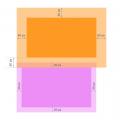 الحشو والهامش والحدود - قمنا بتعيين الهوامش الداخلية والخارجية في CSS ، بالإضافة إلى الحدود لجميع الجوانب (أعلى ، أسفل ، يسار ، يمين) حشوة بناء جملة CSS
الحشو والهامش والحدود - قمنا بتعيين الهوامش الداخلية والخارجية في CSS ، بالإضافة إلى الحدود لجميع الجوانب (أعلى ، أسفل ، يسار ، يمين) حشوة بناء جملة CSS